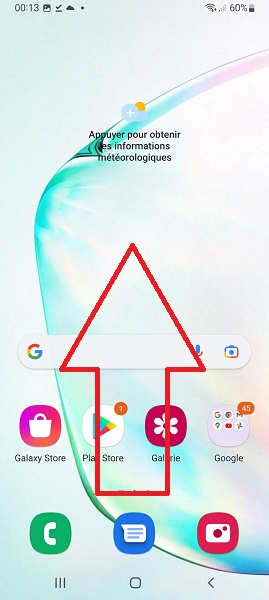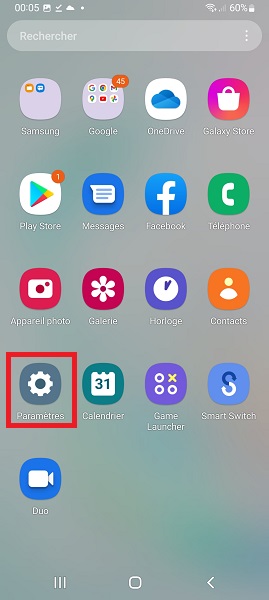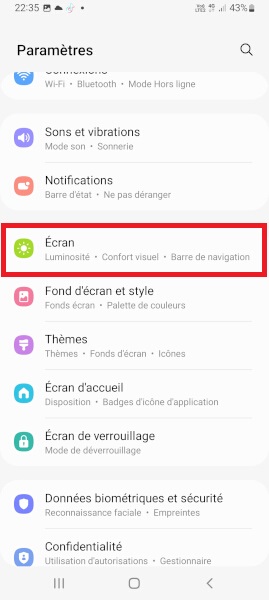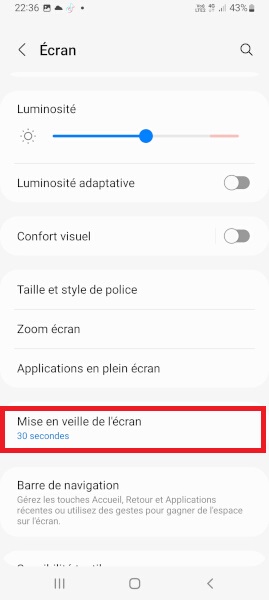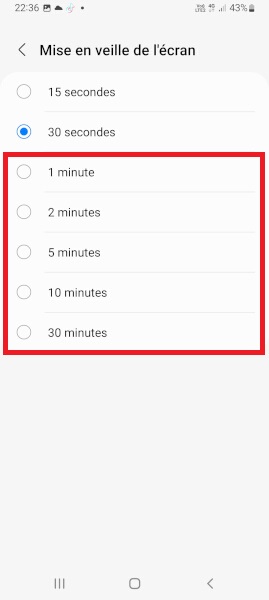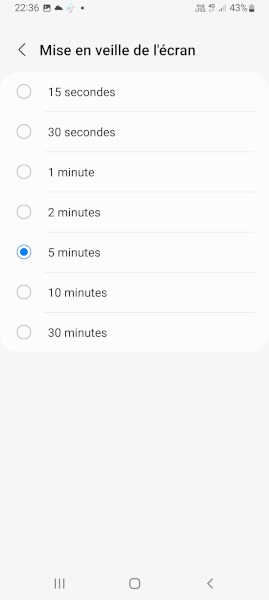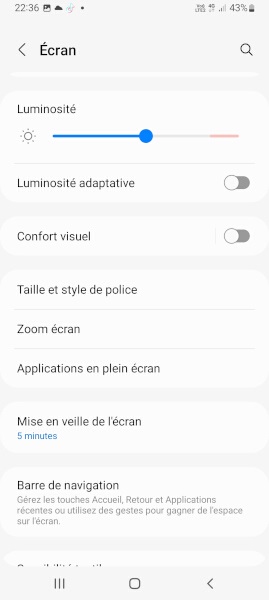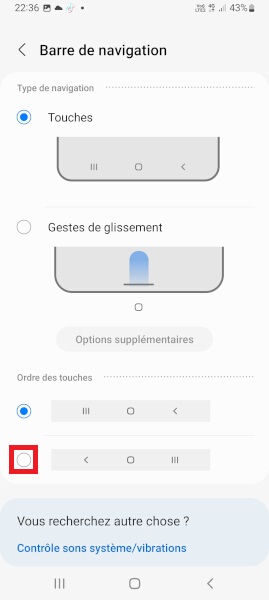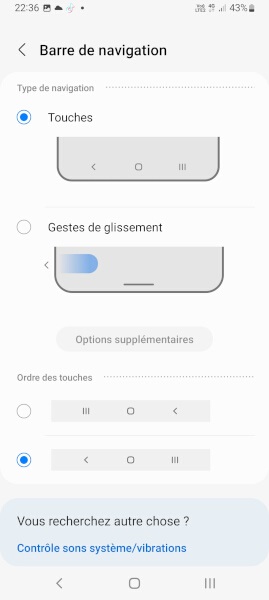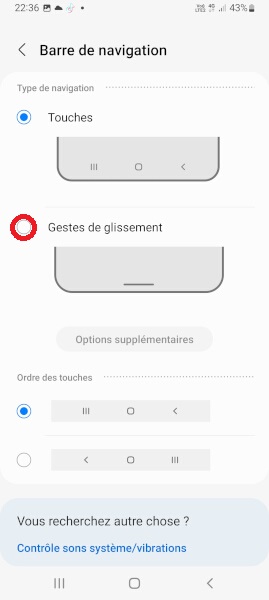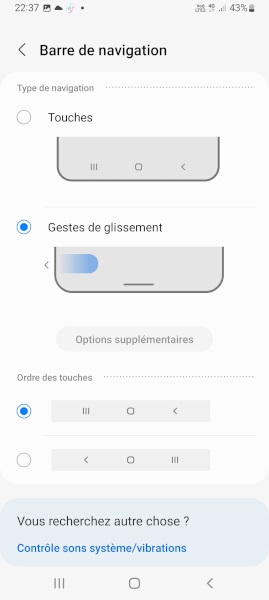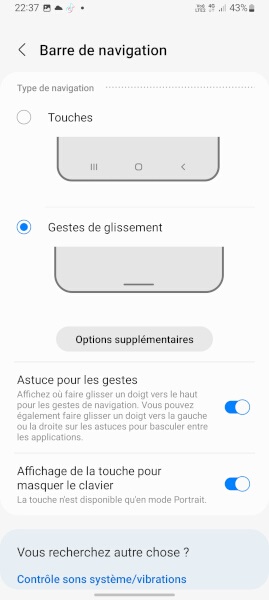Comment modifier le thème de son Samsung ?
Vous disposez d’une boutique de thème payant ou gratuit pour changer le look de votre smartphone.
- Faites glisser l’écran de bas en haut, puis sélectionnez l’icône paramètres.
- Ensuite, sélectionnez le menu thèmes, puis appuyez sur continuer.
- Vous arrivez sur la boutique de thème.
- Naviguez parmi les thèmes proposés ou faites défiler vers le bas pour accéder à un thème gratuit.
- Sélectionnez le thème souhaité, puis appuyez sur le bouton télécharger.
- Si vous n’avez pas de compte Samsung, indiquez-le ou aussi utiliser votre compte Google comme compte Samsung.
- Enfin, appuyez sur le bouton appliquer thème.
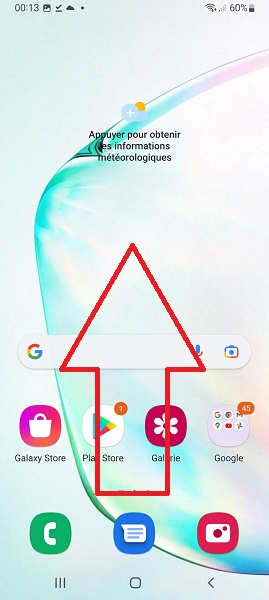
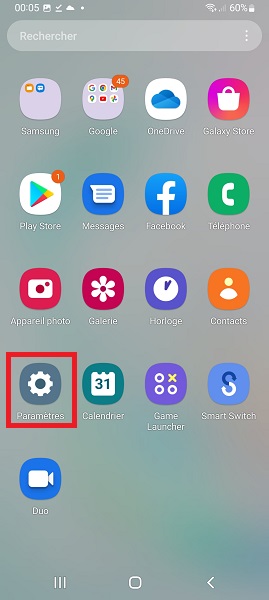
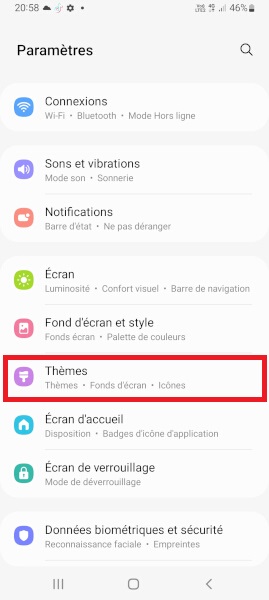
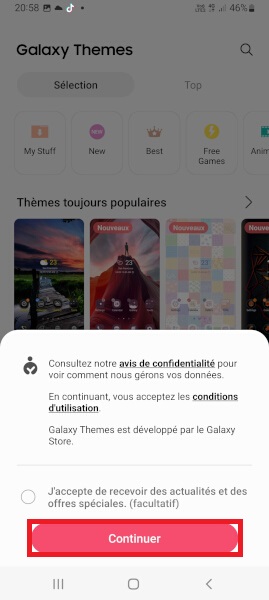
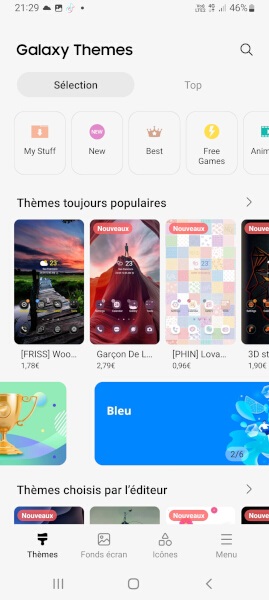
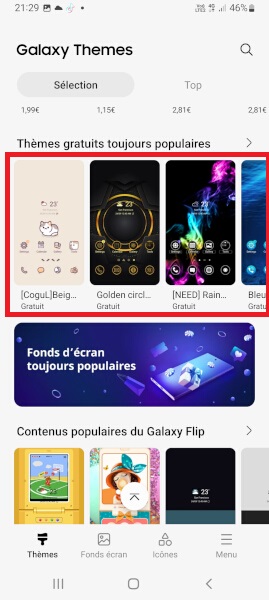
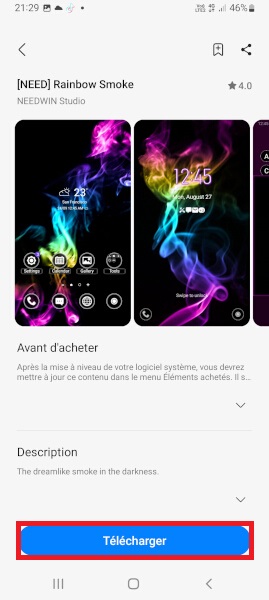
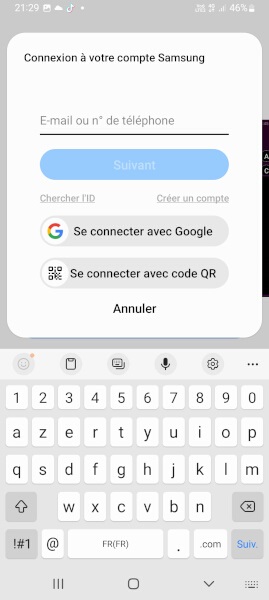
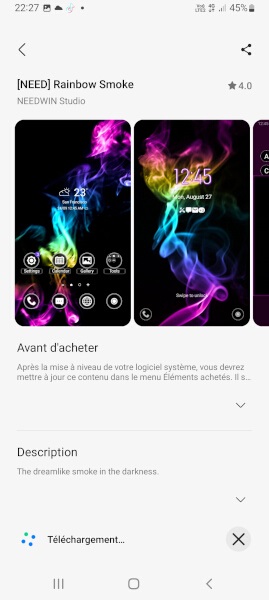
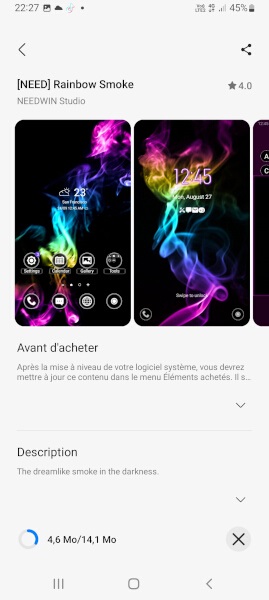
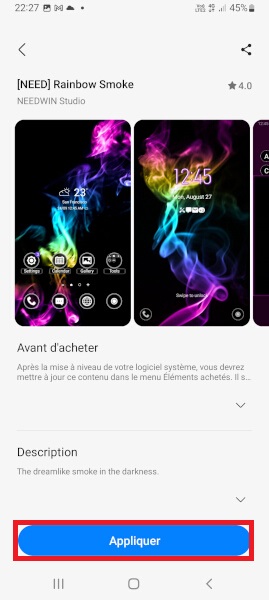
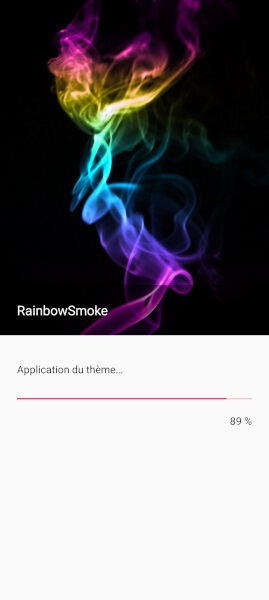
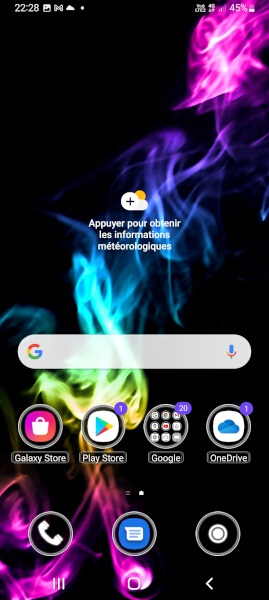
Revenir au thème par défaut
Le thème choisi pour votre Samsung Galaxy Note 10 ne vous plait pas, vous pouvez revenir à celui d’origine.
- Faites glisser l’écran de bas en haut, puis sélectionnez l’icône paramètres.
- Ensuite, sélectionnez le menu thèmes, puis le bouton menu et l’onglet mes éléments.
- Sélectionnez votre thème d’origine puis le bouton Appliquer.
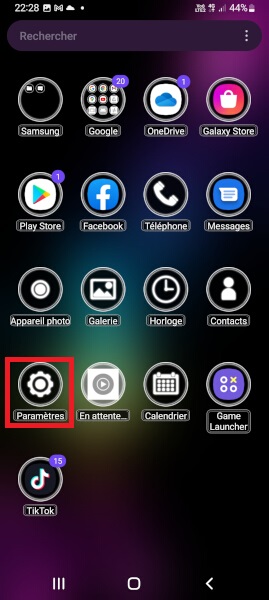
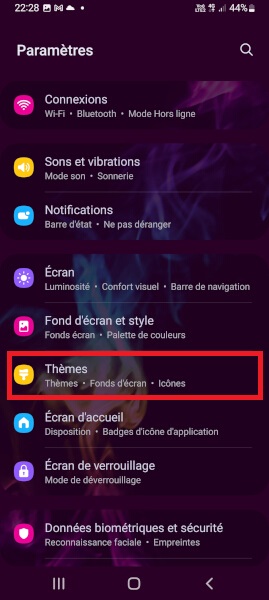
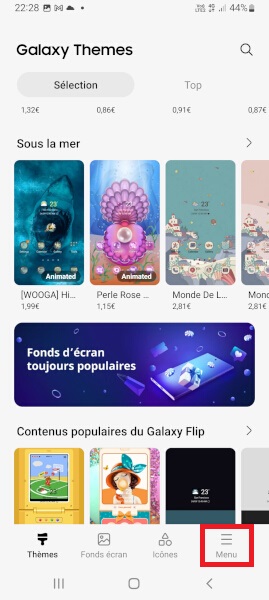
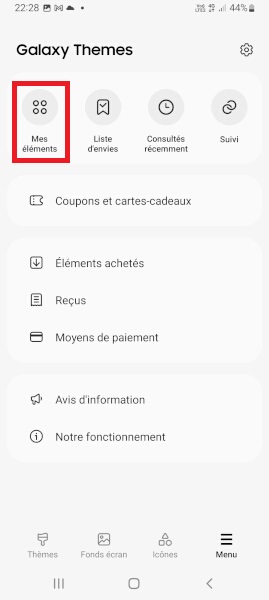
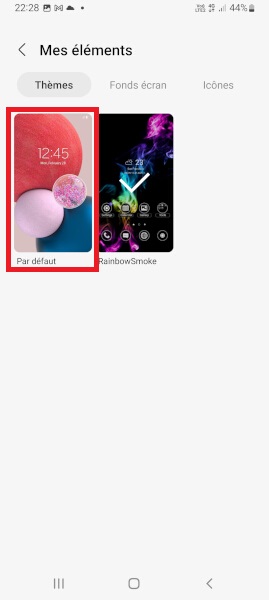
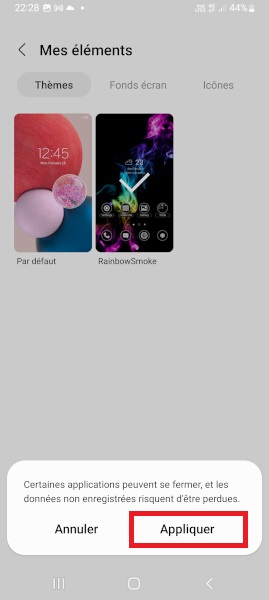
Personnalisation de la sonnerie du Samsung Galaxy Note 10
Pour modifier la sonnerie lorsque vous recevez un appel :
- Faites glisser l’écran de bas en haut, puis sélectionnez l’icône paramètres.
- Ensuite, sélectionnez le menu sons et vibrations.
- Appuyez sur le menu sonnerie, puis sélectionnez la carte SIM.
- Choisissez la sonnerie souhaitée lorsque vous recevrez un appel.
- Votre sonnerie a été modifiée.
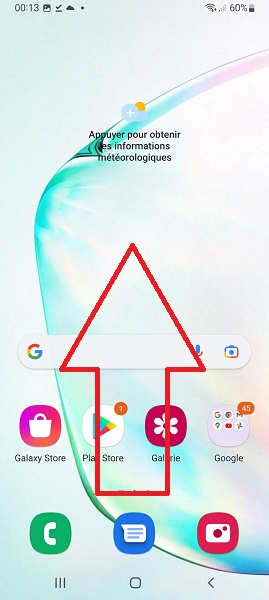
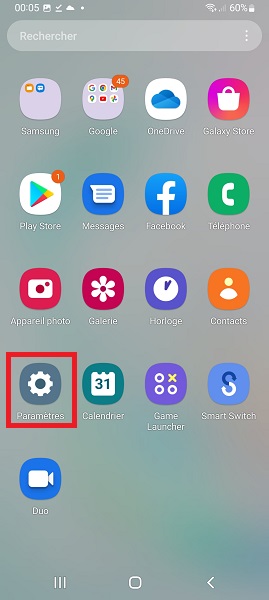
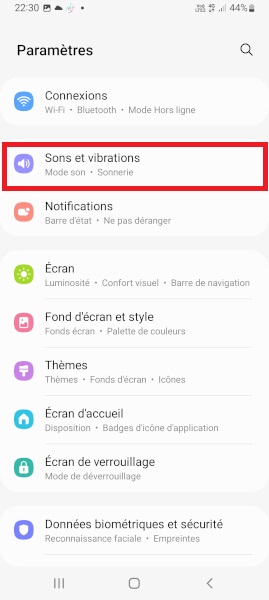
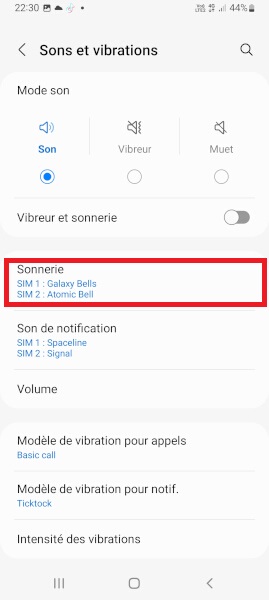
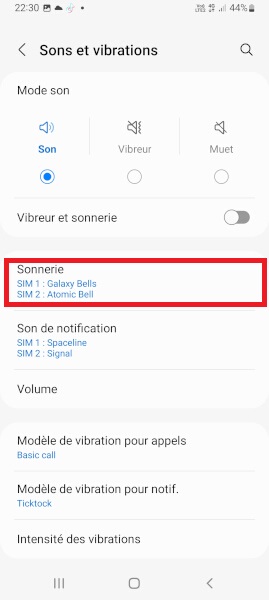
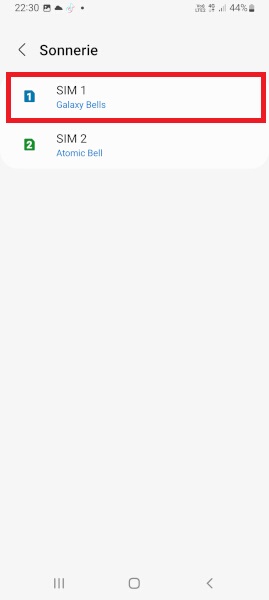
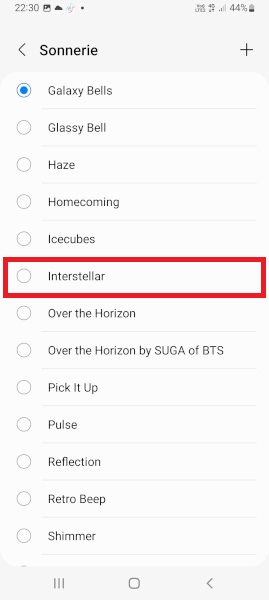
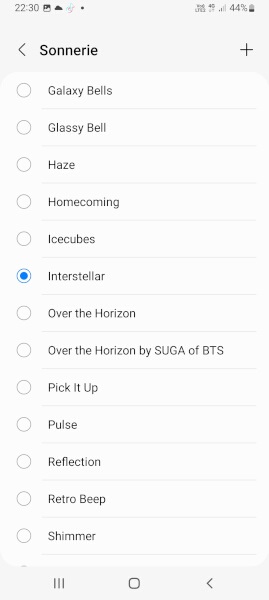
Mettre une musique en sonnerie
- Faites glisser l’écran de bas en haut, puis sélectionnez l’icône paramètres.
- Ensuite, sélectionnez le menu sons et vibrations.
- Appuyez sur le menu sonnerie, puis sélectionnez la carte SIM.
- Enfin, appuyez sur le bouton + et choisissez la sonnerie dans vos musiques.
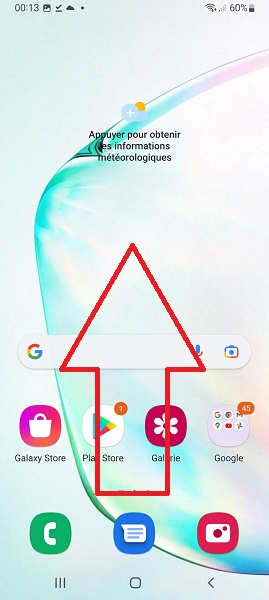
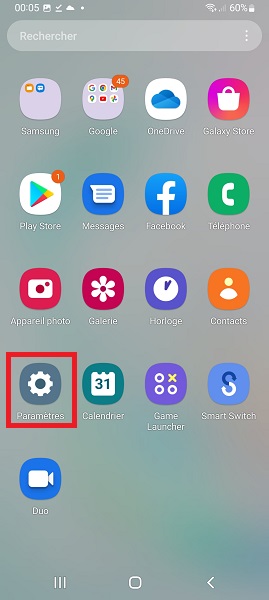
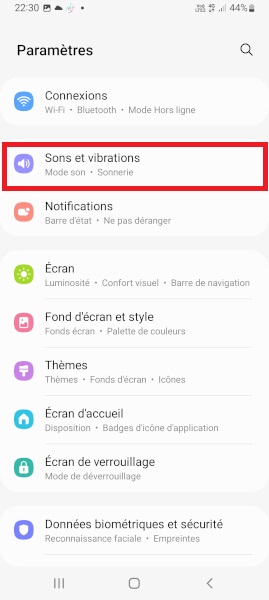
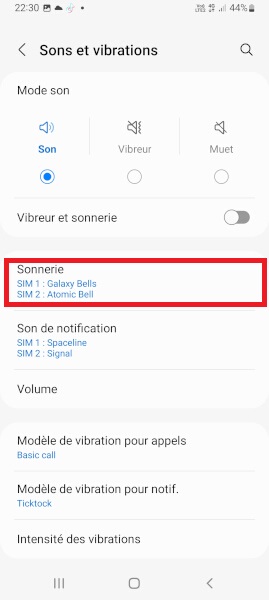
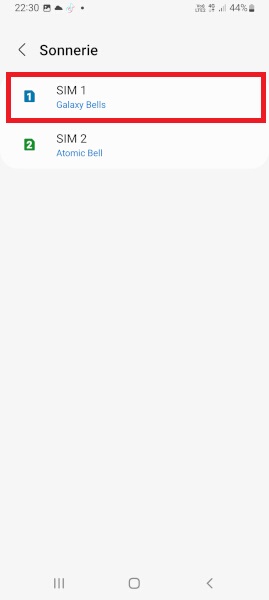
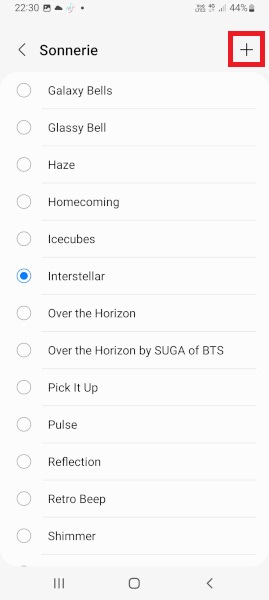
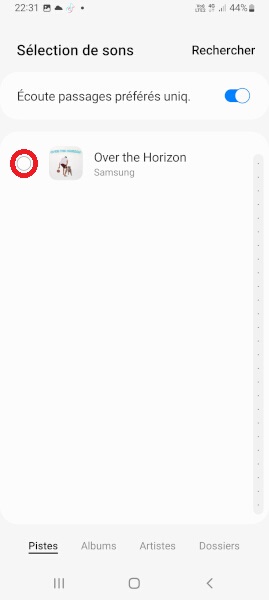

Comment activer ou désactiver les sons : clavier, verrouillage, rechargement etc.
- Retourner dans les paramètres puis le menu sons et vibration et le menu contrôles sons systèmes.
- Plusieurs options sont disponibles :
- Interactions tactiles : Émet un son quand on appui sur l’écran.
- Verrouillage/déverrouillage écran : Émet un son quand on verrouille l’écran.
- Rechargement : Émet un son quand on branche son Samsung.
- Pavé de numérotation : Clavier numérique émet un son.
- Clavier Samsung : Clavier AZERTY émet un son.
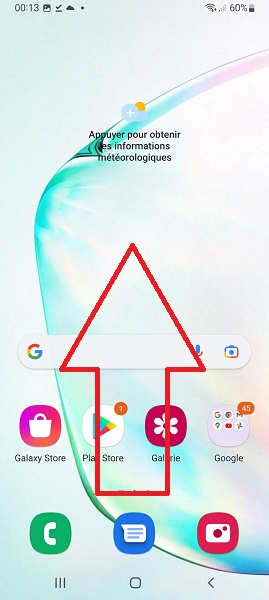
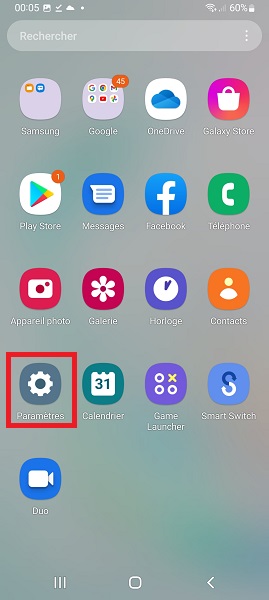
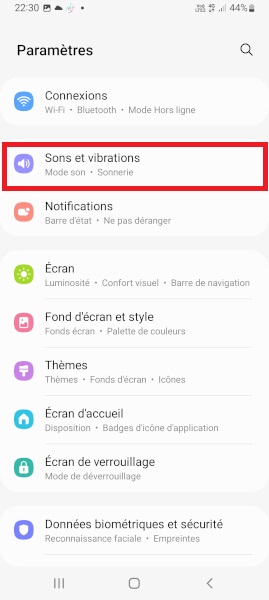
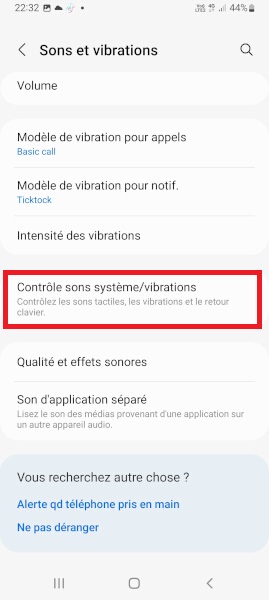
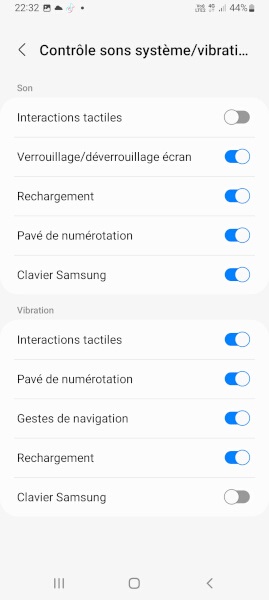
Attribuer une sonnerie spécifique à un contact :
Vous pouvez faire en sorte qu’un ou plusieurs de vos contacts n’est pas la même sonnerie que les autres :
- Appuyez sur l’icône contact, puis les 3 points et le menu modifier.
- Ensuite, appuyez sur plus et le menu sonnerie.
- Choisissez la sonnerie pour ce contact.
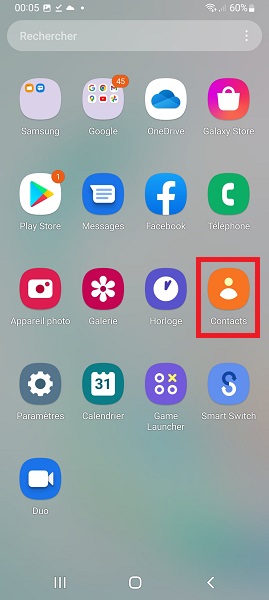
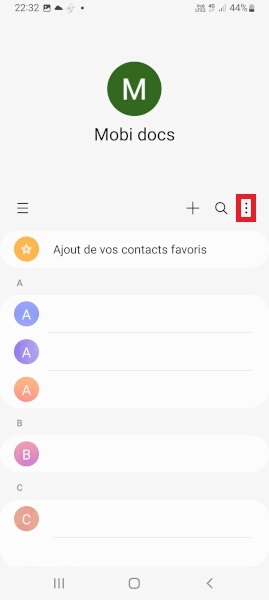
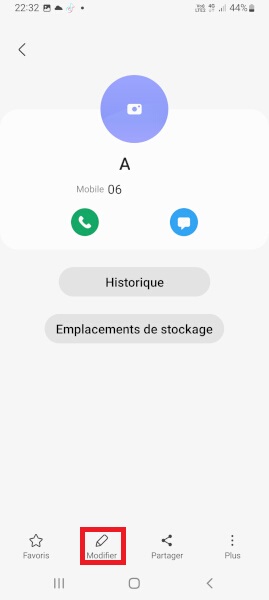
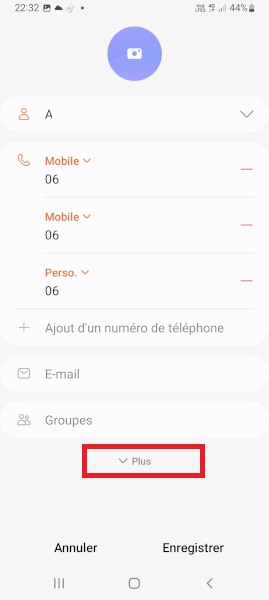
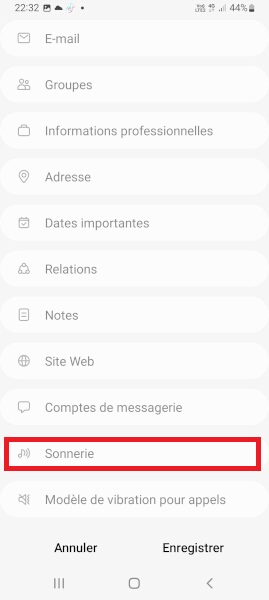
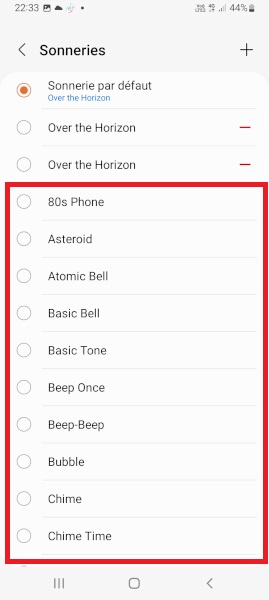
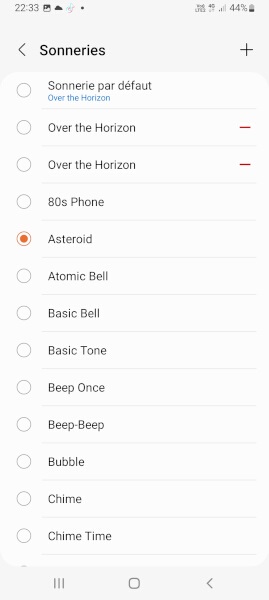
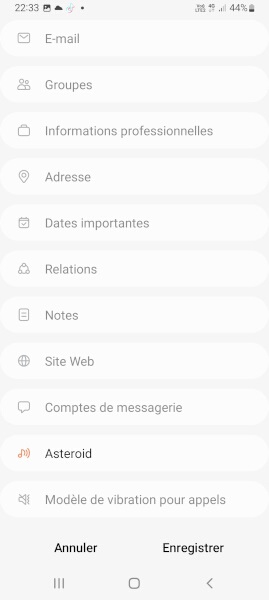
Personnalisation du fond d’écran de votre Samsung Galaxy Note 10
Vous n’aimez pas le fond d’écran d’origine et vous souhaitez le changer ou mettre une photo personnelle.
Attention : il y a l’écran de verrouillage celui qui apparaît avant de mettre votre code et l’écran d’accueil celui où sont disposées vos applications.
Comment modifier son fond d’écran d’accueil et de verrouillage ?
- Faites glisser l’écran de bas en haut, puis sélectionnez l’icône paramètres.
- Ensuite, sélectionnez le menu fonds d’écran et style.
- Sélectionnez mes fonds d’écran (photo Samsung) ou Galerie (photo perso).
- Vous pouvez choisir parmi les fonds d’écran proposés ou prendre une image de votre galerie.
- Choisissez sur écran d’accueil, écran verrouillé ou les deux.
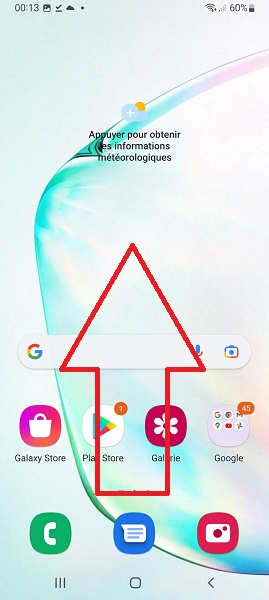
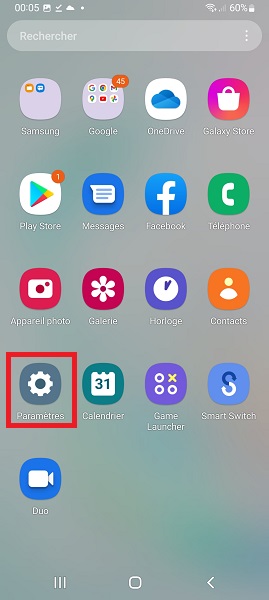
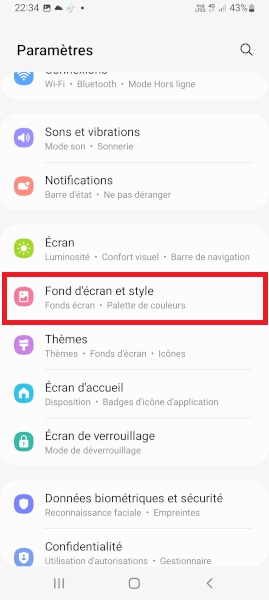
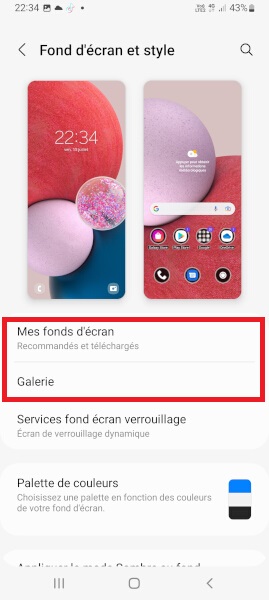
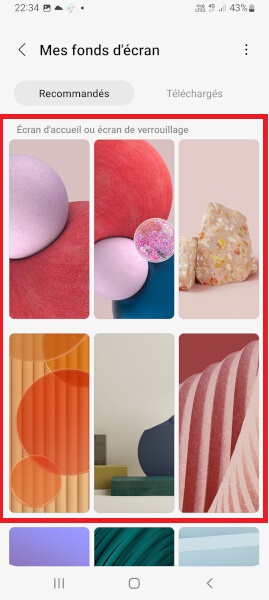
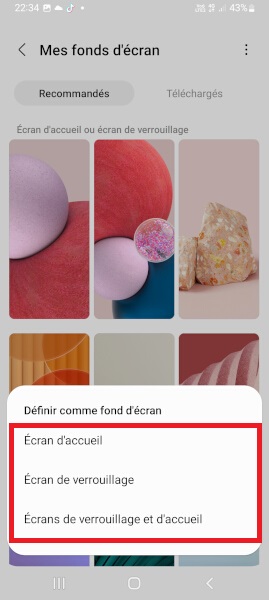
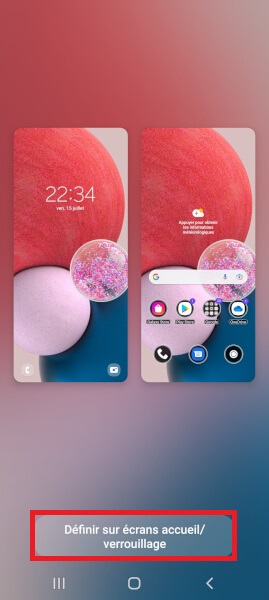
Activer le mode sombre sur Samsung Galaxy Note 10
Pour un confort visuel, vous pouvez passer l’écran en noir et l’écriture en blanche sinon vous disposez d’une fonctionnalité confort visuel qui désactive la lumière bleu sur votre écran.
- Faites glisser l’écran de bas en haut, puis sélectionnez l’icône paramètres.
- Ensuite, sélectionnez le menu écran.
- Enfin, cochez le bouton mode sombre.
Activer l’anti lumière bleu
- Cochez le bouton confort visuel.
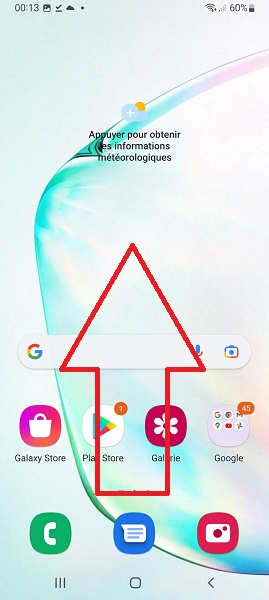
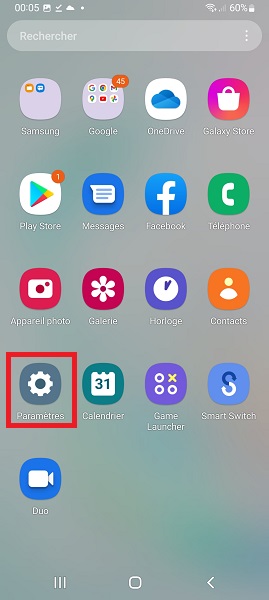
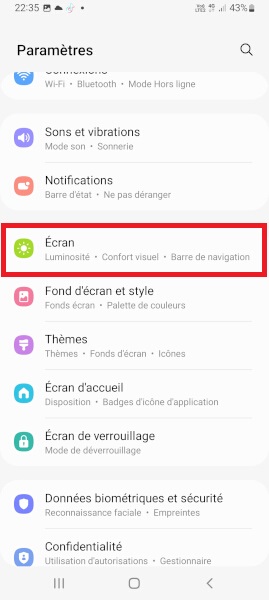
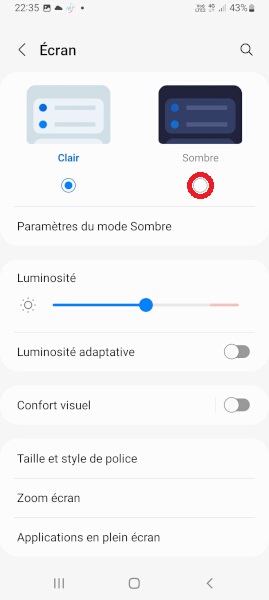
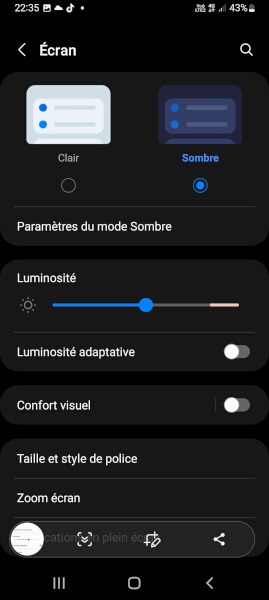
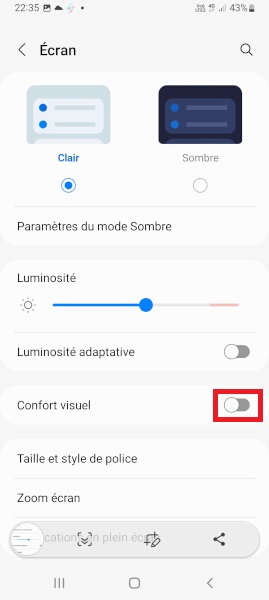
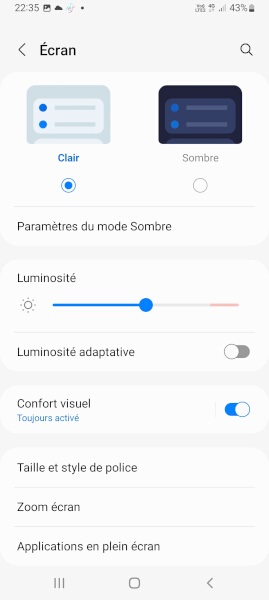
Modifier et agrandir la police d’écriture.
Pour aller plus loin dans la personnalisation du Samsung Galaxy 13, vous pouvez changer la police d’écriture et aussi agrandir la taille des écritures.
- Faites glisser l’écran de bas en haut, puis sélectionnez l’icône paramètres.
- Ensuite sélectionnez le menu écran et appuyez sur le menu Taille et style de police.
- Modifier la police d’écriture : Appuyez sur style de police pour modifier le style d’écriture.
- Agrandir la police : Sinon appuyez sur le menu Taille et style de police et déplacez le curseur pour avoir la taille souhaitée.
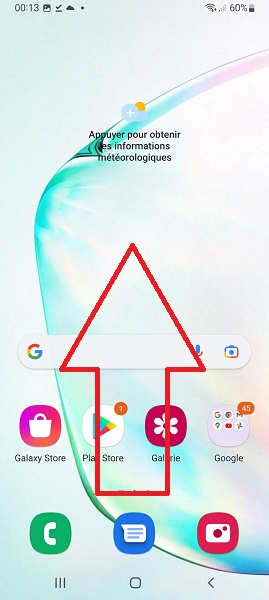
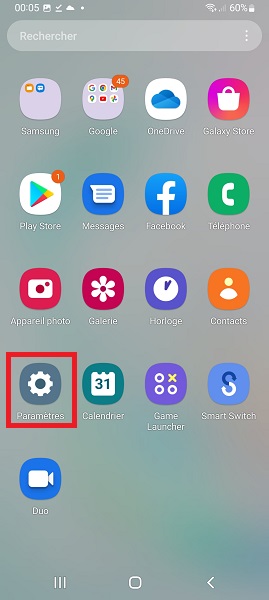
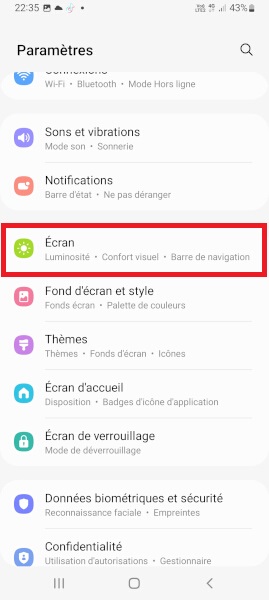
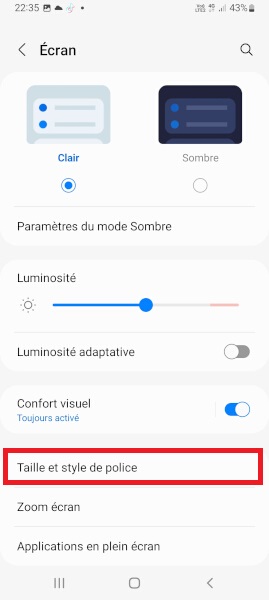
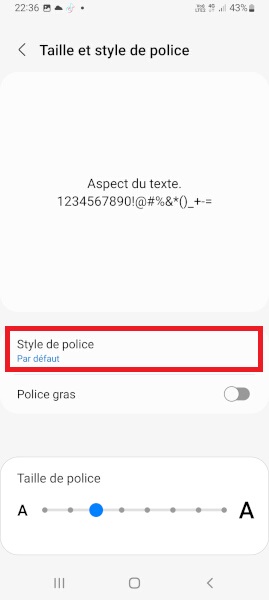
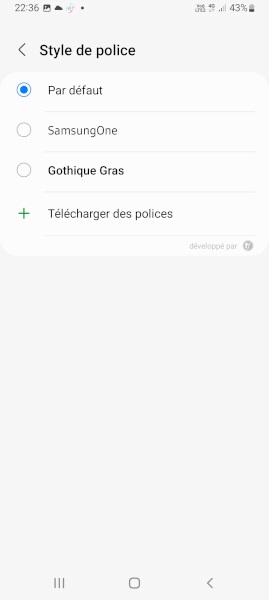
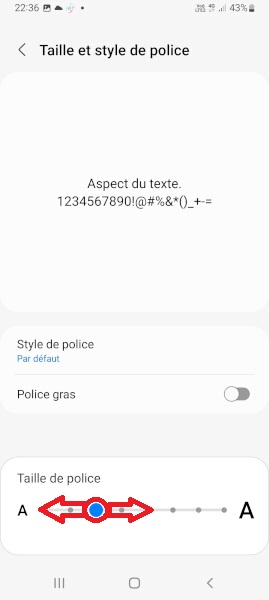
Changer le délai de mise en veille du Galaxy Note 10.
Votre smartphone se met en veille trop rapidement, comment changer cela :
- Faites glisser l’écran de bas en haut, puis sélectionnez l’icône paramètres.
- Ensuite sélectionnez le menu écran et appuyez sur le menu mise en veille de l’écran.
- Enfin, choisissez le délai de mise en veille souhaité.